Geminiを使えば、PDFから自動でクイズや練習問題を作ることができます。
しかも無料版でも実用レベル。ファイルを添付して「練習問題を作って」と指示するだけで、AIが問題・選択肢・解答・解説まで自動生成してくれるのです。
本記事では、その具体的な手順と、無料版・有料版の違い、さらに「PDFを読み込めない」ときのトラブル解決法まで、初心者にもわかりやすく解説します。
💡この記事を読むとわかること
- GeminiでPDFからクイズを作る手順
- 無料版と有料版の違い・制限
- 「PDFが読み込めない」時の対処法
- 検定・試験・教材づくりへの活用例
🏁 はじめに:AIが“教材をクイズ化”する時代へ

いま、Geminiを使えばPDF教材をそのままクイズに変換できます。
要約や翻訳にとどまらず、AIが自動で「問題・選択肢・解答・解説」まで生成してくれるのです。
しかも──無料版でも実用レベル。
わざわざ外部ツールを使わなくても、Geminiアプリ内で完結します。
たとえば、公式問題集がない試験でも、この方法が役立ちます👇
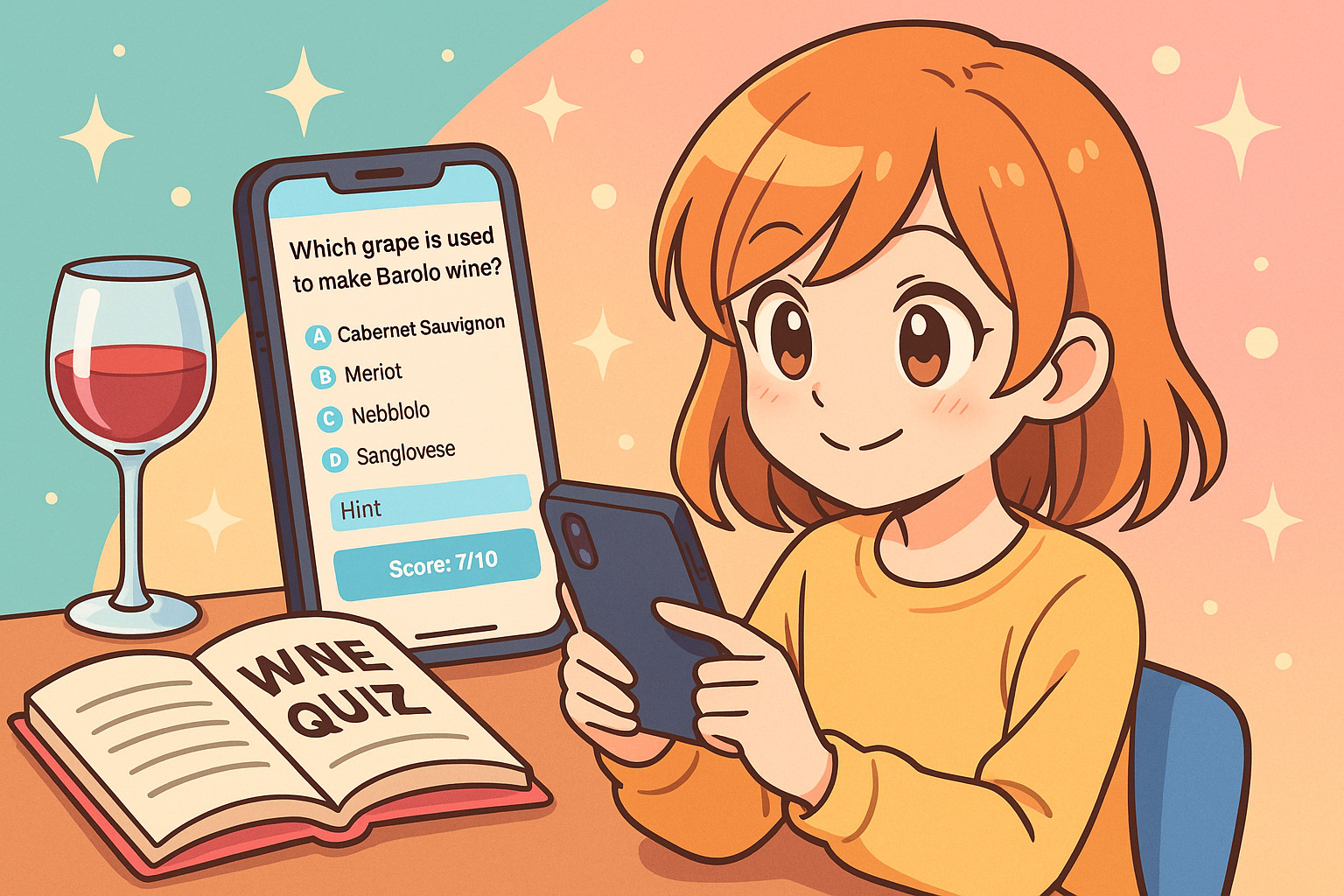
💡 GeminiでPDFを読み込む仕組みを理解しよう

Geminiは、PDFをOCR機能で文字認識し、内容を要約・翻訳・質問応答・クイズ化などに再構成します。
🎛️ GeminiのPDF対応
| 項目 | 無料版 (Gemini) | 有料版 (Gemini Advanced) |
|---|---|---|
| ファイルサイズ | 約10MB | 最大100MB |
| 添付可能数 | 3〜5ファイル | 最大10ファイル |
| 処理能力(トークン) | 約32,000(50ページ相当) | 約1,000,000(1,500ページ相当) |
| 主な用途 | 要約・クイズ・短文分析 | 複数資料の比較・試験対策教材 |
- 無料版でもページ数や文字数が少ないなら対応可能。簡単なテスト対策であれば充分
- 有料は“ページ数や文字数が多かったり、複数章をまとめて分析”するような使い方に向いています。試験対策であれば有料版にした方がベスト。
私の場合は、無料版で、指定した問題数を作成できないことがよくありました。
そんな時は、
- チャットを新しくする
- 時間を置く
で解決できたことがよくありました。
またAIモデルを有料版のProにすると、ほぼ確実に作成することができます。
⚙️ GeminiでPDFからクイズを作る基本手順(「つくって!」だけでOK)
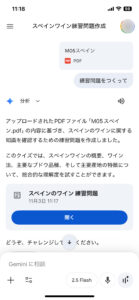
Geminiに、PDFを読み込ませて、「練習問題をつくって」だけで、練習問題が生成されます。
💬 プロンプト例(斜体以外コピペOK)
📎 テキスト.pdf
添付ファイルから練習問題を作成してください。📝 PDFを作成する方法
テキストなどのPDFを作成するには、スマホアプリ「Microsoft Lens」(無料)で、スキャンしてPDF化するのが最も簡単です。
※ iPhone、Android共に無料です。
📎 PDFをGeminiに読み込ませる方法
GeminiにPDFを読み込ませるには、添付するだけです。
- Geminiアプリのチャット欄の横にある + をタップ
- 「ファイル📎」を選択
- プロンプトを入力して送信
🧠 クイズの形式・数・出力スタイルを指定も可能
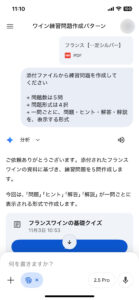
Geminiはプロンプト次第で、出題形式を自在に変えられます。
💬 プロンプト例(斜体以外コピペOK)
📎 テキスト.pdf
添付ファイルから練習問題を作成してください。
+ 問題数は10問。
+ 問題形式は4択。
+ 一問ごとに、問題・ヒント・解答・解説を表示する形式
では、補足します。
🔢 問題数の指定
問題数を指定することができます(最大50問)
🗂️ 出題形式の指定
4択・記述など、出題形式を指定することができます。
| 指示例 | 出題タイプ | 特徴 |
|---|---|---|
| 問題形式は4択形式 | 選択式 | 正答率・分析表示あり |
| 問題形式は穴埋め形式 | 空欄補充型 | 記憶定着に◎ |
| 問題形式は記述形式 | 単語などの記述 | 筆記対策に◎ |
| 問題形式は論述形式 | 問いに対して、論理的に自分の考えをまとめる形式 | 論文対策に◎ |
問題形式が、4択形式などの選択形式の時は、最後にスコア・正答率・復習ガイド・履歴がでるので、とっても便利です。
それ以外の穴埋め形式、記述式、論文式は、問題・ヒント・解答・解説がテキストで表示されるだけで、スコア・正答率・復習ガイド・履歴はありません。
🧱 表示フォーマット
問題と回答の表示フォーマットを指定することができます。
| 指示例 | 特徴 |
|---|---|
| 一問ごとに、問題・ヒント・解答・解説を表示する形式 | クイズ感覚で解ける |
| 問題をまとめて表示し、最後に解答・解説をまとめて表示する形式 | 模試形式で一気に確認 |
📚 Gemini有料・無料 できること・できないこと
Geminiの無料版と有料版では、できる範囲と処理速度に明確な違いがあります。
| 機能 | 無料版 | 有料版 |
|---|---|---|
| クイズ作成(4択・穴埋め・記述) | ✅ | ✅ |
| 長文PDF解析 | ❌ | ✅ |
| 複数ファイル分析 | ❌ | ✅ |
「ボリュームが少ない教材」なら、無料のGeminiで完結します。
無料版で試して、うまく行かないときに有料版にするとGood!
無料版と有料版の違い(詳しく)
Geminiの無料版と有料版の違いは、以下の通りです。(2025年10月時点)
- ファイルサイズとファイル数:
- 有料版は、大量のPDFを一括でアップロード可能
- 無料版は、アップロード可能なファイルサイズや数がより厳しく制限されます(無料版の上限は随時変更されるため、都度確認が必要です)。
- 処理能力(最も大きな違いです。)
- 有料版は、100万トークンという巨大な処理能力を持っているため、約1,500ページ分もの情報を一度に記憶し、複数のPDFを比較・分析するような複雑なタスクもこなせます。
- 無料版は、約32,000トークンです。これは約50ページに相当し、単一の短い文書の要約や質疑応答には十分ですが、長大な資料の全体分析には向きません。
⚠️ PDFを読み込めない時の対処法
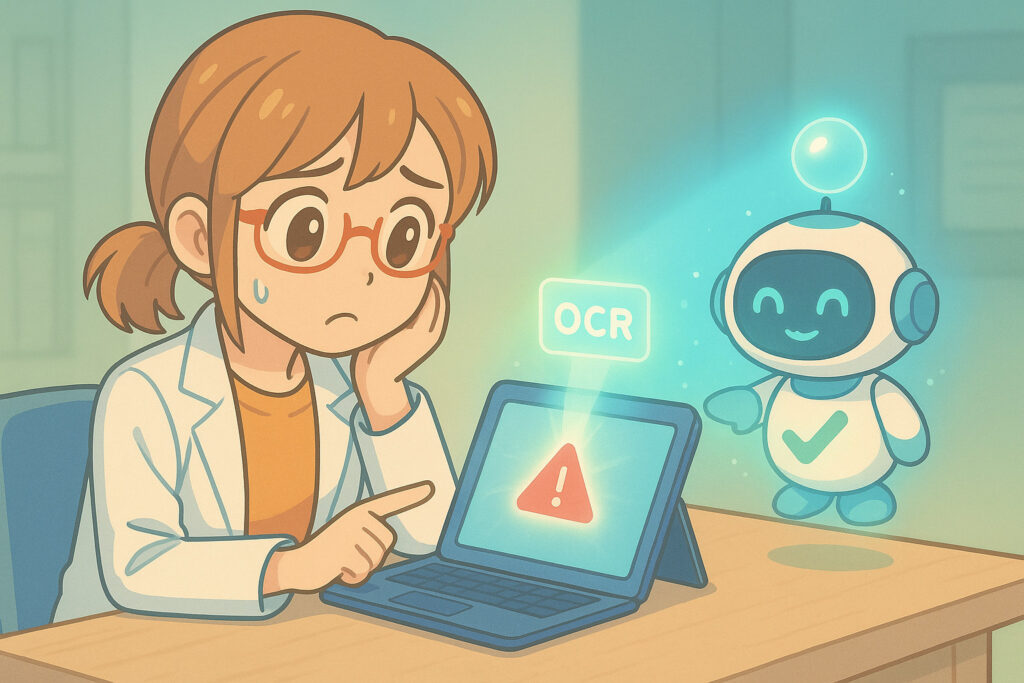
「Gemini PDF 読み込めない」系のトラブルは多いですが、原因はシンプルです👇
| 原因 | 対処法 |
|---|---|
| ファイルが重い(10MB超) | 無料版のため。PDFを章ごとに分割、または有料版(AIモデルPro)にする |
| 画像PDFで文字が認識されない | LensでOCR(文字認識)ONで再保存 |
| 問題が指定どおり作成できない | チャットを新しくする / 時間を置く / 有料版のAIモデルProに切り替える |
| ネットワークエラー | 通信が不安定な可能性あり。Wi-Fiが不安定なら4G/5Gに切り替え、再度アップロードを試す |
| 共有リンクを添付 | ローカルPDFを直接添付 |
私の場合は、無料版で、指定した問題数を作成できないことがよくありました。
そんな時は、
- チャットを新しくする
- 時間を置く
で解決できたことがよくありました。
またAIモデルを有料版のProにすると、ほぼ確実に作成することができます。
✏️ 生成したクイズを活用する
Geminiで作成した問題は、資格試験や勉強会の教材としても活用できます。
- 資格・検定(例:ワイン検定・TOEIC・ITパスポート)
- 社内研修・セミナー用チェック
- 講義資料の復習問題化
特に、有料版を使えば資格・検定対策も可能です。
公式問題集がない検定試験では、Geminiで作った問題をスマホで解くだけで、効率的に暗記が進みます。
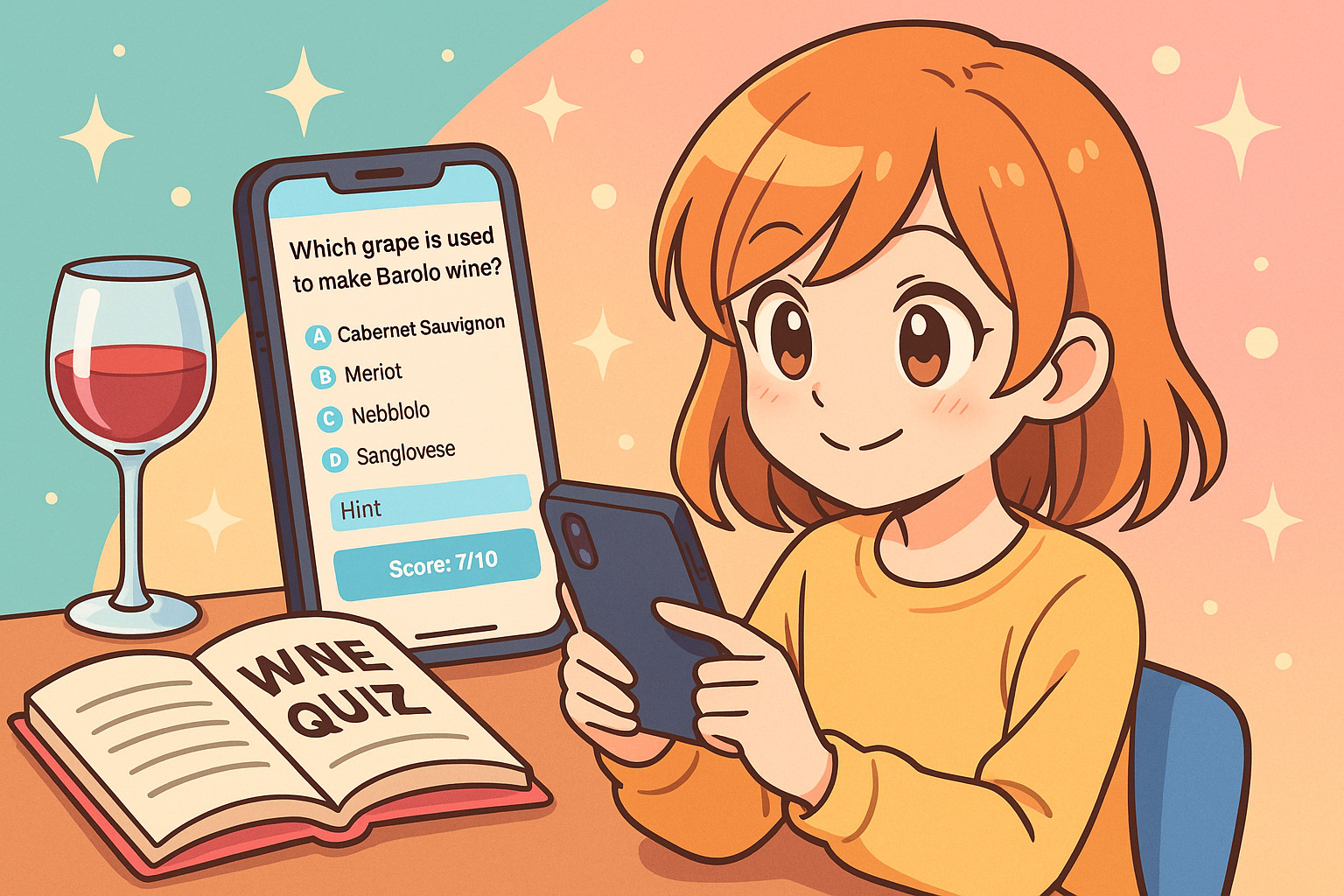
🙋 よくある質問(FAQ)
読者からよくある質問を抜粋し、初心者でも理解しやすい回答をまとめました。
- Q無料版でもクイズを作れますか?
- A
はい。無料版でもPDFを読み込んで、4択・穴埋め・記述形式のクイズを作成できます。
ファイルサイズが10MB以内なら、個人学習レベルでは十分に活用可能です。
ただし読み込み文字数制限や解析の限界はあります。
単一の短い文書の要約や質疑応答には十分ですが、長大な資料の全体分析には向きません。
試験対策であれば有料版ほうがオススメです。
- Q有料版はどんなときに必要?
- A
試験対策など、長文PDFや複数章をまとめて処理したい場合、有料版が快適です。
読み込みはもちろんですが、問題の質も資料の全体分析などで差が出ます。
- Q4択以外の形式も作れますか?
- A
はい。穴埋め、記述、論述など自由に指定可能です。
ただし、4択(など選択肢)以外の形式では、自動採点ができません。
- Qクイズの採点はできますか?
- A
4択(など選択肢)形式では、自動採点が可能です。
さらにスコア・正答率・復習ガイド・履歴なども表示されます。
- Q読み込めない時の原因は?
- A
ファイル容量やスキャン品質が多いです。PDFを読み込めないときの対処法を確認してください
- Q指定したとおりに問題が作成されない以下のいずれかを、試してください。
- A
以下のいずれかを、試してください。
- チャットを新しくする
- 時間を置く
- GeminiのAIモデルを、Flush → (有料版の)Pro に切り替える
- Q作成した問題は共有していい?
- A
学習目的の個人利用に限られます。生成内容の再配布・公開は避けましょう。
🎯 まとめ:AIで「読む」から「学ぶ」へ

Geminiを使えば、PDFを読み込む=情報整理にとどまらず、 練習問題を作る=理解を深めるステップへ進化します。
- 教材PDFをGeminiで読み込み、AIにクイズ化してもらう
- 作った問題で復習しながら、理解を定着させる
- 無料版でもできる
- 翻訳・要約機能と組み合わせれば、学びの幅がさらに広がる
Geminiは、AIを「書くための道具」から、“学びを生み出すパートナー”へと進化させるツールです。
あなたの手の中で、“読む情報”が“自分の知識”へと変わっていく瞬間を、ぜひ体験してみてください。
- 本記事の方法は受験者の個人学習目的に限ってご利用ください。
- 作成したPDFや生成した練習問題の配布・公開・再配布・商用利用は禁止です。
- 生成物はテキストの要点を含む可能性があるため、不特定多数が閲覧できる場所への掲載も行わないでください。
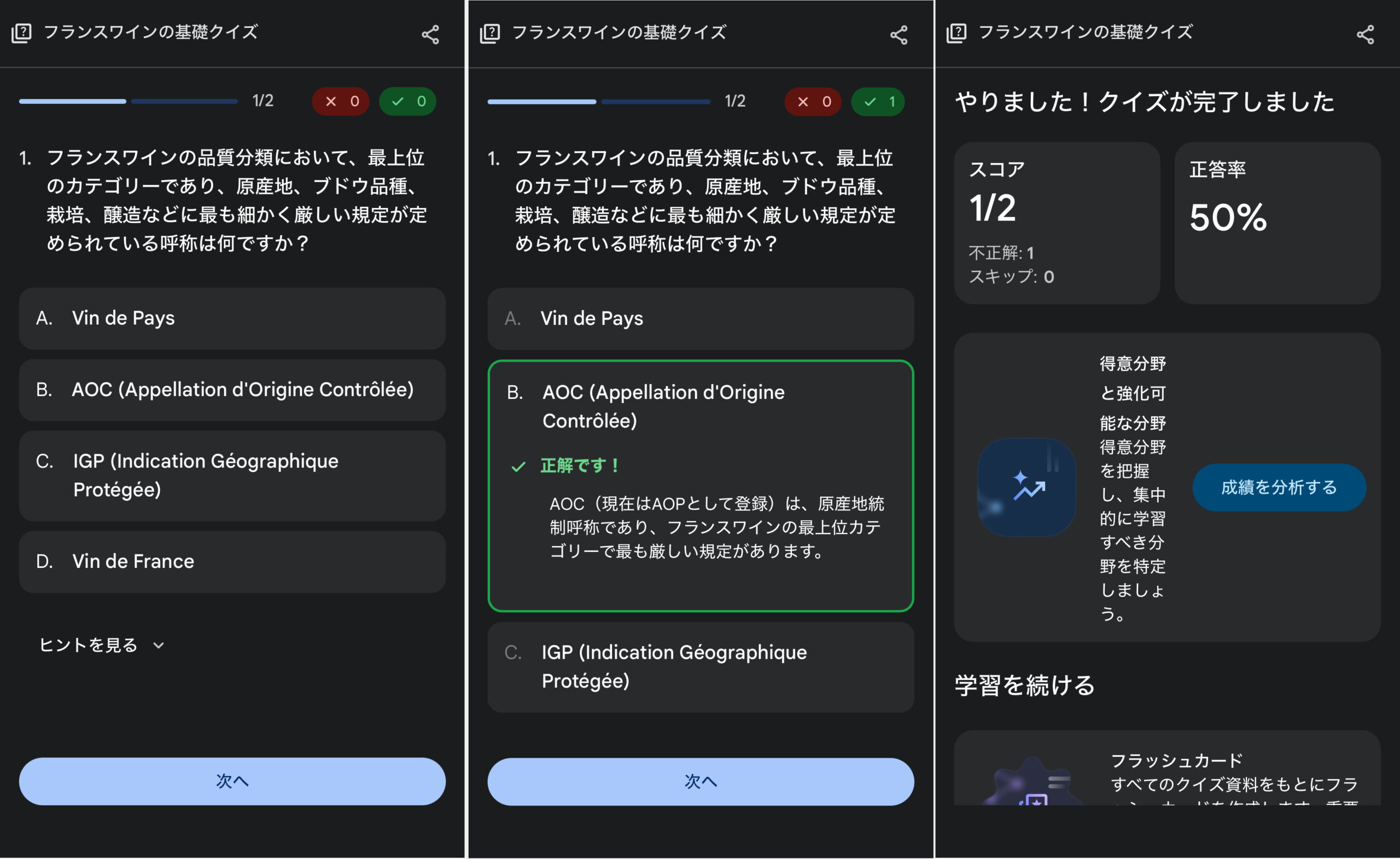


コメント